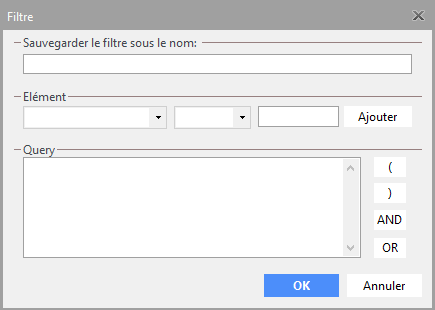Page History
...
En appuyant sur l'icône de recherche ou ou via le menu Edition/Rechercher ou le raccourci Ctrl+F, vous obtenez la fenêtre de dialogue suivante :
Vous pouvez bien entendu effectuer des recherches sur un mot ou sur plusieurs mots (spécifiez s'ils doivent tous être présents), dans le document courant ou dans une sélection de documents, dans le répertoire actif avec ou sans les sous-répertoires. La recherche peut se faire également dans les suites de facture et les versos.
...
En appuyant sur NOUVEAU, vous pouvez créer un, voire plusieurs nouveaux filtres, basé(s), par exemple, sur les documents comportant tel ou tel cachet.
Commençons par un filtre simple : tous les documents urgents (qui ont le cachet 'urgent').
Donnez d'abord un nom à votre filtre : "Documents urgents". Sélectionnez ensuite l'élément « Urgent » dans le menu déroulant de la zone ÉLÉMENT et définissez s'il doit être présent ou non. Dans la zone QUERY s'affiche automatiquement la requête du filtre. Après avoir appuyé sur OK, vous obtenez un nouveau filtre et vous pouvez entamez la recherche sur le répertoire courant.
...